Aceleniz var ve önemli bir e-postayı yanıtlamak için makinenizde oturum açmaya çalışıyorsunuz. İşte o zaman şunu yazan harika ekranı alırsınız: Güncellemeler üzerinde çalışıyoruz, Bilgisayarınızı kapatmayın. Eh, çok iyi söyleyebilirim ki, aceleniz varsa başka hiçbir şey daha can sıkıcı olamaz. Windows size Windows güncellemelerini bir süreliğine geçici olarak duraklatma seçeneği sunsa da, bunu sağlamaz. Windows'un bilgisayarınıza güncellemeleri indirmesini ve yüklemesini kalıcı olarak nasıl durdurabileceğiniz konusunda gerçekten bir yol sunar. makine.
Ama gerçekten öyle mi? Bu sistem ayarını atlamanın gerçekten bir yolu yok mu? Kesinlikle evet! Bu makalede, çok basit bir yöntemle, Windows 11'inizde otomatik Windows güncellemelerini kalıcı olarak nasıl devre dışı bırakabileceğinizi ayrıntılı olarak açıklıyoruz.
Not: İnternet erişimi için bir WiFi bağlantısı kullanıyorsanız bu yöntemin mükemmel şekilde çalıştığını lütfen unutmayın. İnternet için farklı ağlar kullanıyorsanız, yöntemin çalışması için tüm bu ağlar için 3 ila 5 arasındaki adımları tekrarlamanız gerekir.
Otomatik Windows Güncellemelerini Kalıcı Olarak Devre Dışı Bırakma Adımları
Aşama 1: Tuşlara basın kazanmak ve ben başlatmak için birlikte Ayarlar uygulama.
Başladıktan sonra, adlı sekmeye tıklayın Windows güncelleme içinde sol pencere bölmesinde ve sağ pencere bölmesi, sekmeye tıklayın Gelişmiş seçenekler.
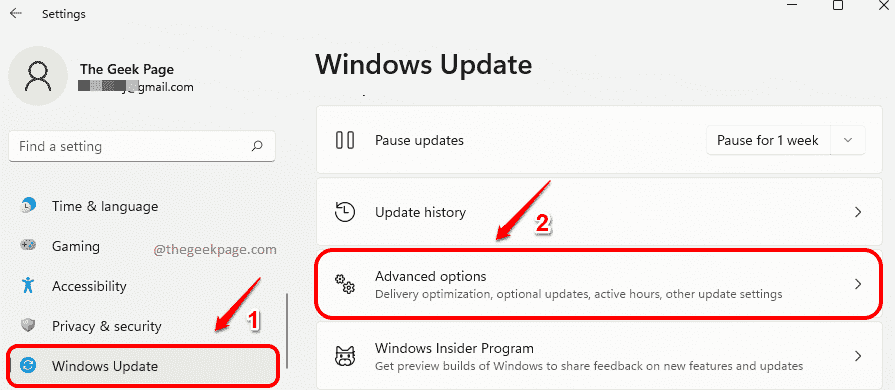
Adım 2: Gelişmiş seçenekler penceresinde, geçiş buton Kapalı seçenek için Tarifeli bağlantılar üzerinden güncellemeleri indirin.
Bu adım, tarifeli bir bağlantıya bağlıysanız Windows güncellemelerinin indirilmesini engeller.
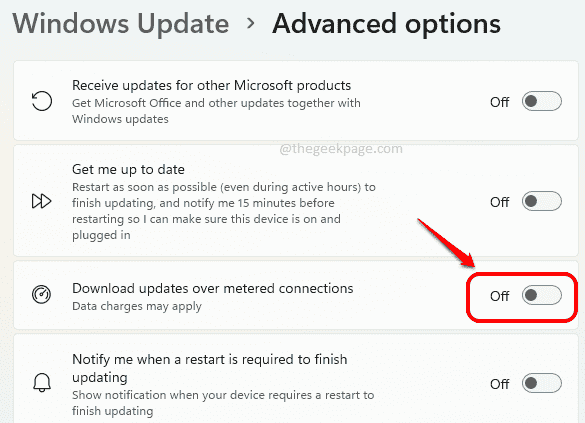
Bir sonraki adımda, Windows güncellemelerinin o ağ üzerinden indirilmemesi için genel olarak kullandığımız WiFi ağ bağlantımızı ölçülü bağlantı olarak ayarlamamız gerekiyor.
Aşama 3: Tıkla Hızlı Eylemler Paneli simgesi WiFi simgesi, Hoparlör simgesi ve Pil simgesinden oluşur. Hızlı eylemler paneli genişlediğinde, simgesine tıklayın. sağ ok simgesi WiFi simgesiyle ilişkilendirilir.
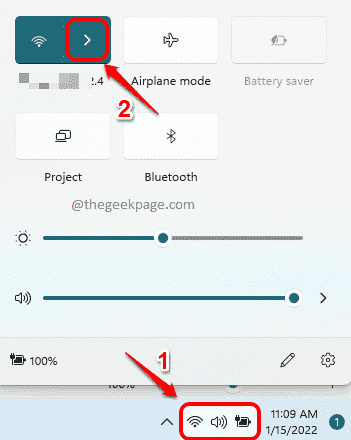
4. Adım: Şimdi sisteminizin bağlı olduğu WiFi ağını bulun ve üzerine tıklayın. Özellikler WiFi özellikleri penceresini açmak için onunla ilişkili simge.

Adım 5: Şimdi WiFi özellikleri penceresinde, Aşağı kaydır ve dön Açık en geçiş seçeneğe karşılık gelen düğme Ölçülü bağlantı.
Lütfen Windows güncellemelerinin bu yöntemle kalıcı olarak devre dışı bırakılacağını unutmayın. düğmesi Açık olduğunda, uygulamaların kullanımını azaltmak için uygulamalar şu anda çalıştıkları şekilde çalışmayı durdurabilir. veri.
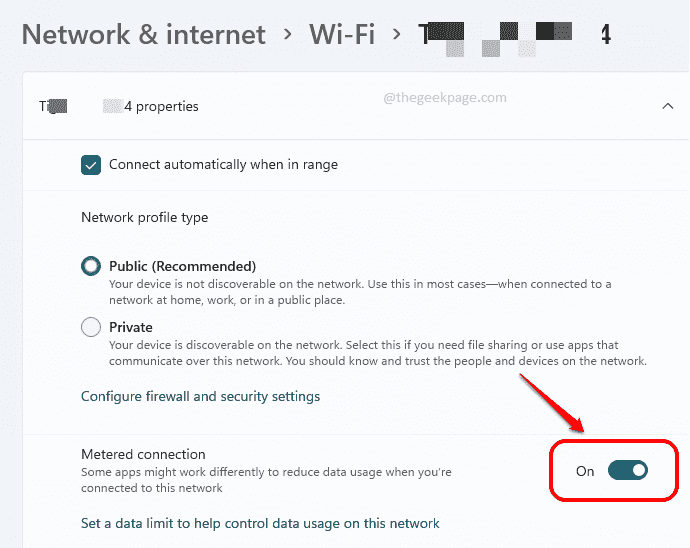
Not: İsterseniz geri almak bu ayarlar, aynı adımları tekrarlayın, ama üzerinde Adım 5, çevir geçiş düğmesi Kapalı için Ölçülü bağlantı WiFi özelliklerinizde.
Bu kadar. Şu andan itibaren, Windows'un güncellemeleri ne zaman indireceğini seçebileceksiniz. Güncellemeleri indirmeye zorlamak ve herhangi bir noktada kurmak isterseniz, 1. Adımdaki Windows Update sayfasına gidebilir ve güncellemeleri manuel olarak kontrol edebilirsiniz. İndirilen güncellemeleri saatlerin en tuhafında yüklemek için sisteminizi yeniden başlatmaya zorlamak artık sizi rahatsız etmemelidir.
Umarım makaleyi faydalı bulmuşsunuzdur.


